Πώς να ελέγξετε ποια έκδοση των Windows έχετε;
Miscellanea / / November 28, 2021
Γνωρίζετε την έκδοση των Windows που χρησιμοποιείτε; Αν όχι, μην ανησυχείτε άλλο. Ακολουθεί ένας γρήγορος οδηγός για το πώς να ελέγξετε ποια έκδοση των Windows έχετε. Αν και δεν χρειάζεται απαραίτητα να γνωρίζετε τον ακριβή αριθμό της έκδοσης που χρησιμοποιείτε, είναι καλό να έχετε μια ιδέα για τις γενικές λεπτομέρειες του λειτουργικού σας συστήματος.
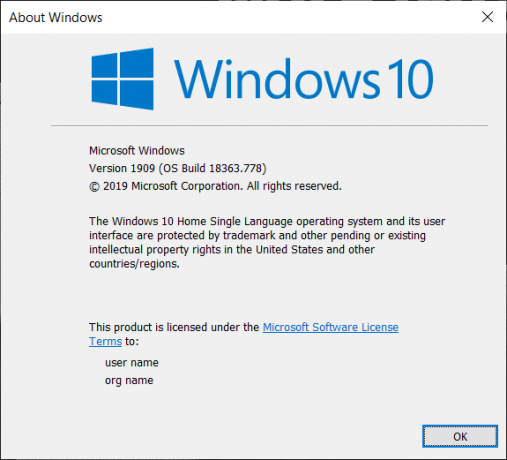
Περιεχόμενα
- Πώς να ελέγξετε ποια έκδοση των Windows έχετε;
- Γιατί είναι σημαντικό να γνωρίζετε την έκδοση των Windows που χρησιμοποιείτε;
- Τι έχει αλλάξει στα Windows 10;
- Σε τι διαφέρουν τα Build από τα Service Pack;
- Το τρέχον σενάριο
- Εύρεση λεπτομερειών χρησιμοποιώντας την εφαρμογή Ρυθμίσεις
- Κατανόηση των εμφανιζόμενων πληροφοριών
- Εύρεση πληροφοριών χρησιμοποιώντας το παράθυρο διαλόγου Winver
- Windows 10
- Windows 8/Windows 8.1
- Windows 7
- Windows Vista
- Windows XP
Πώς να ελέγξετε ποια έκδοση των Windows έχετε;
Όλοι οι χρήστες των Windows πρέπει να γνωρίζουν 3 λεπτομέρειες σχετικά με το λειτουργικό τους σύστημα – την κύρια έκδοση (Windows 7,8,10…), ποια έκδοση έχετε εγκαταστήσει (Ultimate, Pro…), είτε η δική σας είναι επεξεργαστής 32 bit είτε 64 bit επεξεργαστή.
Γιατί είναι σημαντικό να γνωρίζετε την έκδοση των Windows που χρησιμοποιείτε;
Η γνώση αυτών των πληροφοριών είναι ζωτικής σημασίας γιατί το λογισμικό που μπορείτε να εγκαταστήσετε, ποιο πρόγραμμα οδήγησης συσκευής μπορεί να επιλεγεί για ενημέρωση κ.λπ.… εξαρτώνται από αυτές τις λεπτομέρειες. Εάν χρειάζεστε βοήθεια με κάτι, οι ιστότοποι αναφέρουν τις λύσεις για διαφορετικές εκδόσεις των Windows. Για να επιλέξετε τη σωστή λύση για το σύστημά σας, πρέπει να γνωρίζετε την έκδοση του λειτουργικού συστήματος που χρησιμοποιείται.
Τι έχει αλλάξει στα Windows 10;
Παρόλο που δεν σας ενδιαφέρουν οι λεπτομέρειες, όπως οι αριθμοί έκδοσης στο παρελθόν, οι χρήστες των Windows 10 πρέπει να έχουν γνώση σχετικά με το λειτουργικό τους σύστημα. Παραδοσιακά, οι αριθμοί έκδοσης χρησιμοποιήθηκαν για να αντιπροσωπεύουν τις ενημερώσεις στο λειτουργικό σύστημα. Οι χρήστες είχαν την κύρια έκδοση που χρησιμοποιούσαν, μαζί με πακέτα υπηρεσιών.
Σε τι διαφέρει τα Windows 10; Αυτή η έκδοση των Windows θα παραμείνει για λίγο. Υπήρξαν ισχυρισμοί ότι δεν θα υπάρχουν άλλες νέες εκδόσεις του λειτουργικού συστήματος. Επίσης, τα Service Packs ανήκουν πλέον στο παρελθόν. Επί του παρόντος, η Microsoft κυκλοφορεί 2 μεγάλες εκδόσεις κάθε χρόνο. Δίνονται ονόματα σε αυτές τις κατασκευές. Τα Windows 10 έχουν μια ποικιλία εκδόσεων – Home, Enterprise, Professional, κ.λπ.… Τα Windows 10 εξακολουθούν να προσφέρονται ως εκδόσεις 32-bit και 64-bit. Αν και ο αριθμός έκδοσης είναι κρυμμένος στα Windows 10, μπορείτε εύκολα να βρείτε τον αριθμό έκδοσης.
Σε τι διαφέρουν τα Build από τα Service Pack;
Τα Service Pack ανήκουν στο παρελθόν. Το τελευταίο Service Pack που κυκλοφόρησε από τα Windows ήταν το 2011 όταν κυκλοφόρησε το Windows 7 Service Pack 1. Για τα Windows 8, δεν κυκλοφόρησαν service pack. Η επόμενη έκδοση των Windows 8.1 παρουσιάστηκε απευθείας.
Τα Service Pack ήταν ενημερώσεις κώδικα των Windows. Θα μπορούσαν να ληφθούν χωριστά. Η εγκατάσταση ενός Service Pack ήταν παρόμοια με αυτή των ενημερώσεων κώδικα από μια ενημέρωση των Windows. Τα Service Pack ήταν υπεύθυνα για 2 δραστηριότητες – Όλες οι ενημερώσεις κώδικα ασφαλείας και σταθερότητας συνδυάστηκαν σε μια μεγάλη ενημέρωση. Θα μπορούσατε να το εγκαταστήσετε αντί να εγκαταστήσετε πολλές μικρές ενημερώσεις. Ορισμένα service pack εισήγαγαν επίσης νέες δυνατότητες ή τροποποιούσαν κάποιες παλιές δυνατότητες. Αυτά τα service pack κυκλοφορούσαν τακτικά από τη Microsoft. Αλλά τελικά σταμάτησε με την εισαγωγή των Windows 8.
Διαβάστε επίσης:Πώς να αλλάξετε το προεπιλεγμένο λειτουργικό σύστημα στα Windows 10
Το τρέχον σενάριο
Η λειτουργία των Windows Updates δεν έχει αλλάξει πολύ. Εξακολουθούν να είναι ουσιαστικά μικρές ενημερώσεις κώδικα που γίνονται λήψη και εγκατάσταση. Αυτά παρατίθενται στον πίνακα ελέγχου και μπορεί κανείς να απεγκαταστήσει ορισμένες ενημερώσεις κώδικα από τη λίστα. Ενώ οι καθημερινές ενημερώσεις εξακολουθούν να είναι οι ίδιες, αντί για Service Packs, η Microsoft κυκλοφορεί το Builds.
Κάθε έκδοση στα Windows 10 μπορεί να θεωρηθεί ως μια νέα έκδοση. Είναι ακριβώς όπως η ενημέρωση από τα Windows 8 στα Windows 8.1. Μετά την κυκλοφορία μιας νέας έκδοσης, γίνεται αυτόματη λήψη και τα Windows 10 την εγκαθιστούν. Στη συνέχεια, το σύστημά σας επανεκκινείται και η υπάρχουσα έκδοση αναβαθμίζεται ώστε να ταιριάζει στη νέα έκδοση. Τώρα, ο αριθμός έκδοσης του λειτουργικού συστήματος έχει αλλάξει. Για να ελέγξετε τον τρέχοντα αριθμό κατασκευής, πληκτρολογήστε Winver στο παράθυρο Εκτέλεση ή το μενού έναρξης. Το About Windows Box θα εμφανίσει την έκδοση των Windows μαζί με τον αριθμό κατασκευής.
Προηγουμένως, οι ενημερώσεις των Service Packs ή των Windows θα μπορούσαν να απεγκατασταθούν. Αλλά δεν μπορεί κανείς να απεγκαταστήσει μια κατασκευή. Η διαδικασία υποβάθμισης μπορεί να πραγματοποιηθεί εντός 10 ημερών από την κυκλοφορία του build. Μεταβείτε στις Ρυθμίσεις και μετά στην Οθόνη Ανάκτησης Ενημέρωση και Ασφάλεια. Εδώ έχετε την επιλογή να «επιστρέφετε σε προηγούμενη έκδοση.» Δημοσίευση 10 ημερών από την κυκλοφορία, όλα τα παλιά αρχεία διαγράφονται και δεν μπορείτε να επιστρέψετε σε προηγούμενη έκδοση.
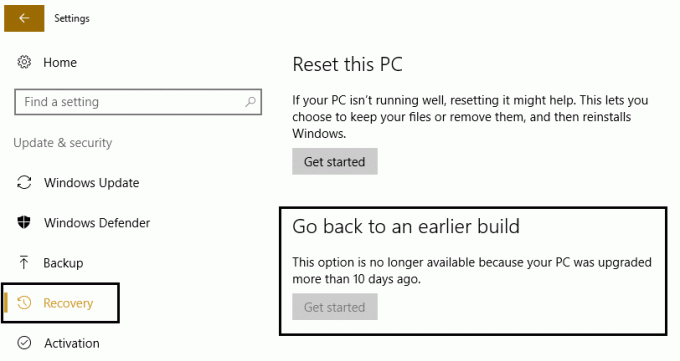
Αυτή είναι παρόμοια με τη διαδικασία επαναφοράς σε παλαιότερη έκδοση των Windows. Γι' αυτό κάθε κατασκευή μπορεί να θεωρηθεί ως νέα έκδοση. Μετά τις 10 ημέρες, εάν εξακολουθείτε να θέλετε να απεγκαταστήσετε μια έκδοση, θα πρέπει να εγκαταστήσετε ξανά τα Windows 10.
Επομένως, μπορεί κανείς να αναμένει ότι όλες οι μεγάλες ενημερώσεις στο μέλλον θα είναι με τη μορφή εκδόσεων και όχι των κλασικών Service Packs.
Εύρεση λεπτομερειών χρησιμοποιώντας την εφαρμογή Ρυθμίσεις
Η εφαρμογή Ρυθμίσεις εμφανίζει τις λεπτομέρειες με φιλικό προς το χρήστη τρόπο. Τα Windows+I είναι η συντόμευση για το άνοιγμα της εφαρμογής Ρυθμίσεις. Μεταβείτε στο Σύστημα à Πληροφορίες. Εάν κάνετε κύλιση προς τα κάτω, μπορείτε να βρείτε όλες τις λεπτομέρειες που αναφέρονται.
Κατανόηση των εμφανιζόμενων πληροφοριών
- Τύπος συστήματος – Αυτή μπορεί να είναι είτε η έκδοση 64 bit των Windows είτε η έκδοση 32 bit. Ο τύπος συστήματος καθορίζει επίσης εάν ο υπολογιστής σας είναι συμβατός με την έκδοση 64-bit. Το παραπάνω στιγμιότυπο λέει επεξεργαστή που βασίζεται σε x64. Εάν εμφανίζεται ο τύπος του συστήματός σας – λειτουργικό σύστημα 32 bit, επεξεργαστής που βασίζεται σε x64, σημαίνει ότι επί του παρόντος, τα Windows σας είναι έκδοση 32 bit. Ωστόσο, εάν το επιθυμείτε, μπορείτε να εγκαταστήσετε μια έκδοση 64-bit στη συσκευή σας.
- Εκδοση – Τα Windows 10 προσφέρονται σε 4 εκδόσεις – Home, Enterprise, Education και Professional. Οι χρήστες των Windows 10 Home μπορούν να κάνουν αναβάθμιση στην έκδοση Professional. Ωστόσο, εάν θέλετε να κάνετε αναβάθμιση στις εκδόσεις Enterprise ή Student, θα χρειαστείτε ένα ειδικό κλειδί που δεν είναι προσβάσιμο στους Οικιακούς χρήστες. Επίσης, το λειτουργικό σύστημα πρέπει να επανεγκατασταθεί.
- Εκδοχή – Αυτό καθορίζει τον αριθμό έκδοσης του λειτουργικού συστήματος που χρησιμοποιείτε. Είναι η ημερομηνία της πιο πρόσφατης μεγάλης έκδοσης, σε μορφή YYMM. Η παραπάνω εικόνα λέει ότι η έκδοση είναι του 1903. Αυτή είναι η έκδοση από την έκδοση του 2019 και ονομάζεται ενημέρωση Μαΐου 2019.
- OS Build –Αυτό σας δίνει τις πληροφορίες σχετικά με τις δευτερεύουσες εκδόσεις που συνέβησαν μεταξύ των σημαντικότερων. Αυτό δεν είναι τόσο σημαντικό όσο ο αριθμός της κύριας έκδοσης.
Εύρεση πληροφοριών χρησιμοποιώντας το παράθυρο διαλόγου Winver
Windows 10
Υπάρχει μια άλλη μέθοδος για να βρείτε αυτές τις λεπτομέρειες στα Windows 10. Το Winver σημαίνει εργαλείο έκδοσης Windows, το οποίο εμφανίζει πληροφορίες που σχετίζονται με το λειτουργικό σύστημα. Το πλήκτρο Windows + R είναι η συντόμευση για το άνοιγμα του διαλόγου Εκτέλεση. Τώρα πληκτρολογήστε Winver στο παράθυρο διαλόγου Εκτέλεση και κάντε κλικ στο Enter.
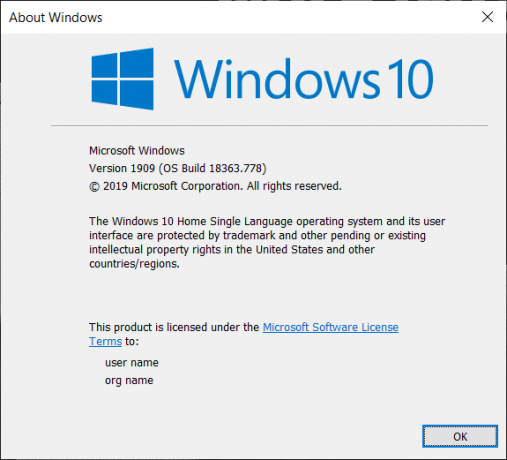
Ανοίγει ένα πλαίσιο Σχετικά με τα Windows. Η έκδοση των Windows μαζί με το OS Build. Ωστόσο, δεν μπορείτε να δείτε εάν χρησιμοποιείτε έκδοση 32-bit ή έκδοση 64-bit. Αλλά αυτός είναι ένας γρήγορος τρόπος για να ελέγξετε τα στοιχεία της έκδοσής σας.
Τα παραπάνω βήματα είναι για χρήστες Windows 10. Μερικοί άνθρωποι εξακολουθούν να χρησιμοποιούν τις παλαιότερες εκδόσεις των Windows. Ας δούμε τώρα πώς να ελέγξουμε για τις λεπτομέρειες της έκδοσης των Windows σε παλαιότερες εκδόσεις του λειτουργικού συστήματος.
Windows 8/Windows 8.1
Στην επιφάνεια εργασίας σας, εάν δεν βρείτε το κουμπί έναρξης, χρησιμοποιείτε Windows 8. Εάν βρείτε το κουμπί έναρξης κάτω αριστερά, έχετε Windows 8.1. Στα Windows 10, το μενού power user στο οποίο μπορείτε να αποκτήσετε πρόσβαση κάνοντας δεξί κλικ στο μενού έναρξης υπάρχει και στα Windows 8.1. Οι χρήστες των Windows 8 κάνουν δεξί κλικ στη γωνία της οθόνης για να αποκτήσουν πρόσβαση στο ίδιο.
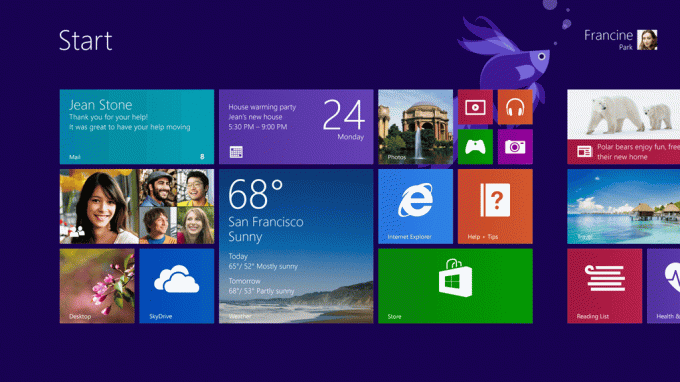
Ο πίνακας ελέγχου που βρίσκεται στο μικροεφαρμογή συστήματος περιέχει όλες τις πληροφορίες σχετικά με την έκδοση του λειτουργικού συστήματος που χρησιμοποιείτε και άλλες σχετικές λεπτομέρειες. Η μικροεφαρμογή συστήματος καθορίζει επίσης εάν χρησιμοποιείτε Windows 8 ή Windows 8.1. Windows 8 και Windows 8.1 είναι τα ονόματα που δίνονται στις εκδόσεις 6.2 και 6.3 αντίστοιχα.

Windows 7
Εάν το μενού έναρξης μοιάζει με αυτό που φαίνεται παρακάτω, χρησιμοποιείτε Windows 7.
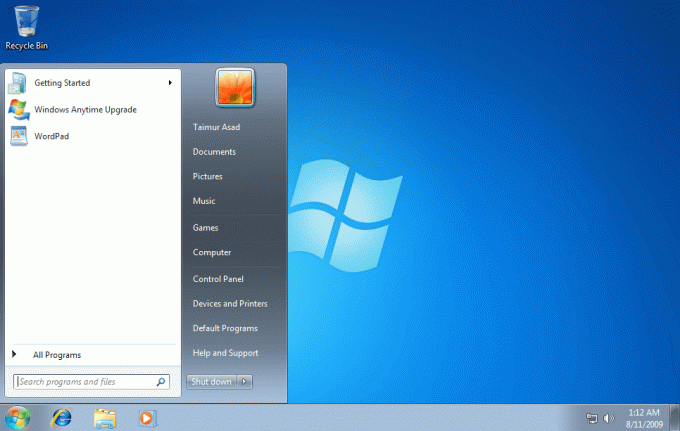
Ο πίνακας ελέγχου που βρίσκεται στη μικροεφαρμογή συστήματος εμφανίζει όλες τις πληροφορίες σχετικά με τις λεπτομέρειες έκδοσης του λειτουργικού συστήματος που χρησιμοποιείται. Η έκδοση 6.1 των Windows ονομάστηκε Windows 7.
Windows Vista
Εάν το μενού έναρξης είναι παρόμοιο με αυτό που φαίνεται παρακάτω, χρησιμοποιείτε Windows Vista.
Μεταβείτε στη μικροεφαρμογή συστήματος à Πίνακας ελέγχου. Αναφέρονται ο αριθμός έκδοσης των Windows, το OS Build, είτε έχετε έκδοση 32 bit είτε έκδοση 64 bit και άλλες λεπτομέρειες. Η έκδοση 6.0 των Windows ονομάστηκε Windows Vista.

Σημείωση: Τόσο τα Windows 7 όσο και τα Windows Vista έχουν παρόμοια μενού Έναρξης. Για να διαφοροποιήσετε, το κουμπί Έναρξη στα Windows 7 ταιριάζει ακριβώς στη γραμμή εργασιών. Ωστόσο, το κουμπί Έναρξη στα Windows Vista υπερβαίνει το πλάτος της γραμμής εργασιών, τόσο στο επάνω όσο και στο κάτω μέρος.
Windows XP
Η οθόνη έναρξης για τα Windows XP μοιάζει με την παρακάτω εικόνα.

Οι νεότερες εκδόσεις των Windows έχουν μόνο το κουμπί έναρξης, ενώ το XP έχει και το κουμπί και το κείμενο («Έναρξη»). Το κουμπί έναρξης στα Windows XP είναι αρκετά διαφορετικό από τα πιο πρόσφατα – είναι ευθυγραμμισμένο οριζόντια με τη δεξιά άκρη του κυρτή. Όπως στα Windows Vista και τα Windows 7, οι λεπτομέρειες Έκδοσης και ο τύπος αρχιτεκτονικής βρίσκονται στη μικροεφαρμογή συστήματος à πίνακα ελέγχου.
Περίληψη
- Στα Windows 10, η έκδοση μπορεί να ελεγχθεί με 2 τρόπους – χρησιμοποιώντας την εφαρμογή ρυθμίσεων και πληκτρολογώντας Winver στο μενού διαλόγου Εκτέλεση/Έναρξη.
- Για άλλες εκδόσεις όπως τα Windows XP, Vista, 7, 8 και 8.1, η διαδικασία είναι παρόμοια. Όλες οι λεπτομέρειες έκδοσης υπάρχουν στη μικροεφαρμογή συστήματος στην οποία μπορείτε να προσπελάσετε από τον Πίνακα Ελέγχου.
Συνιστάται:Ενεργοποιήστε ή απενεργοποιήστε τον δεσμευμένο χώρο αποθήκευσης στα Windows 10
Ελπίζω μέχρι τώρα να είστε σε θέση να ελέγξετε ποια έκδοση των Windows έχετε, χρησιμοποιώντας τα παραπάνω βήματα. Αλλά αν εξακολουθείτε να έχετε απορίες, μη διστάσετε να επικοινωνήσετε χρησιμοποιώντας την ενότητα σχολίων.



